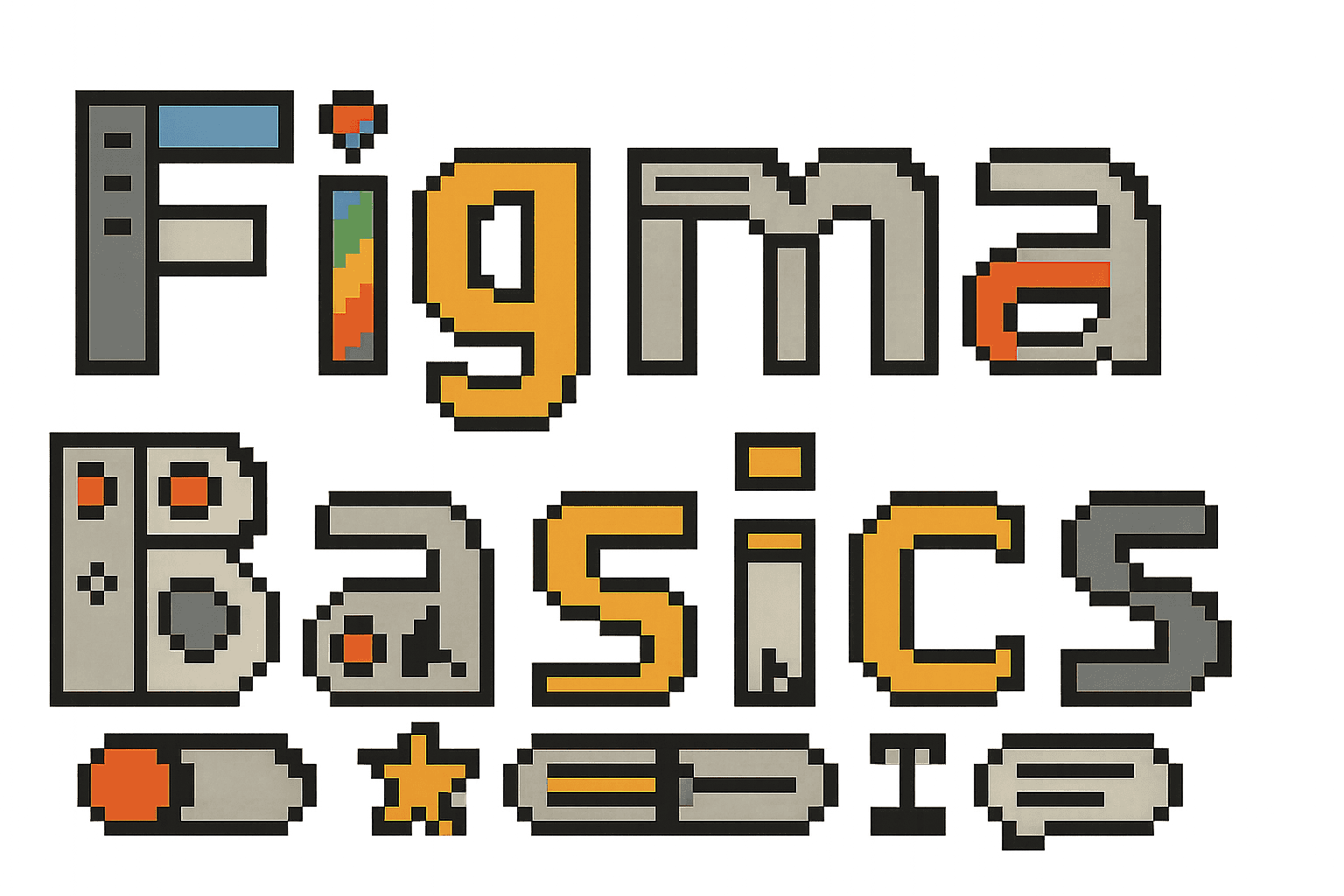Einführung in Figma
Willkommen zum ersten Teil unseres umfassenden Figma-Grundlagenkurses! In dieser Lektion lernst du, was Figma ist, warum es so beliebt ist und wie du deine ersten Schritte machen kannst.
Was ist Figma?
Figma ist ein leistungsstarkes, webbasiertes Design-Tool, das Designern und Entwicklern die Zusammenarbeit bei der Erstellung von Benutzeroberflächen und Prototypen ermöglicht. Im Gegensatz zu herkömmlichen Design-Tools läuft Figma direkt im Browser, was bedeutet, dass du keine schwere Software installieren musst und plattformübergreifend (Windows, Mac, Linux) arbeiten kannst.
Die Hauptstärken von Figma sind:
- Echtzeitkollaboration: Mehrere Teammitglieder können gleichzeitig an einem Design arbeiten
- Cloudbasierte Speicherung: Deine Projekte sind immer aktuell und von überall zugänglich
- Umfangreiche Design-Funktionen: Von einfachen Wireframes bis hin zu komplexen, interaktiven Prototypen
- Komponenten-System: Wiederverwendbare Design-Elemente für Konsistenz und Effizienz
- Nahtlose Integration: Hervorragende Anbindung an andere Tools und Plattformen
Warum Figma lernen?
Für Designer bietet Figma einen modernen Workflow, der die Zusammenarbeit vereinfacht und die Design-Iteration beschleunigt. Die cloud-basierte Natur eliminiert Versionsprobleme und ermöglicht schnelles Feedback.
Für Entwickler ist das Verständnis von Figma entscheidend, um Designs präzise umzusetzen. Figma bietet spezielle Entwicklertools, die genaue CSS-Werte, Assets und Spezifikationen bereitstellen, was den Übergang vom Design zum Code erheblich vereinfacht.
Für Produktmanager bietet Figma einen klaren Einblick in den Design-Prozess und ermöglicht es, frühzeitig Feedback zu geben und Änderungen vorzuschlagen, ohne den Workflow zu unterbrechen.
Figma vs. andere Design-Tools
Im Vergleich zu anderen populären Design-Tools wie Adobe XD, Sketch oder InVision hat Figma einige entscheidende Vorteile:
| Feature | Figma | Sketch | Adobe XD | InVision |
|---|---|---|---|---|
| Plattform | Web, macOS, Windows | Nur macOS | macOS, Windows | Web |
| Echtzeit-Kollaboration | ✅ | ❌ (Nur mit Plugins) | ❌ (Beschränkt) | ❌ |
| Prototyping | ✅ | ✅ (Begrenzt) | ✅ | ✅ |
| Cloud-Speicherung | ✅ | ❌ (Nur mit Sketch Cloud) | ✅ (Mit Creative Cloud) | ✅ |
| Auto-Layout | ✅ | ❌ | ✅ (Begrenzt) | ❌ |
| Kostenlose Version | ✅ | ❌ | ✅ | ✅ (Begrenzt) |
Erste Schritte in Figma
Lass uns direkt einsteigen! Um mit Figma zu beginnen:
- Besuche figma.com und erstelle ein kostenloses Konto
- Bestätige deine E-Mail-Adresse
- Logge dich ein und klicke auf “New File” oder “New Design File”, um dein erstes Projekt zu starten
Figma Übungsdatei
Open in FigmaDie Figma-Oberfläche verstehen
Die Benutzeroberfläche von Figma besteht aus mehreren Schlüsselbereichen:
- Menüleiste: Oben, enthält Datei-Operationen, Bearbeitungswerkzeuge und Einstellungen
- Werkzeugleiste: Links, bietet Zugriff auf Formen, Text und andere Designelemente
- Eigenschaften-Panel: Rechts, zeigt Eigenschaften des aktuell ausgewählten Elements
- Ebenen-Panel: Links unten, listet alle Elemente im Design hierarchisch auf
- Arbeitsfläche: Der Hauptbereich, in dem du deine Designs erstellst
- Kommentare: Rechts, ermöglicht Feedback und Diskussionen
Nimm dir Zeit, diese Bereiche zu erkunden und dich mit ihrer Funktion vertraut zu machen.
Die Terminologie von Figma
Bevor wir weitermachen, sollten wir einige wichtige Begriffe in Figma klären:
- Frame: Ein begrenzter Bereich, der als Container für deine Designs dient (ähnlich wie eine Artboard in anderen Tools)
- Group: Eine Sammlung von Objekten, die zusammen bearbeitet werden können
- Layer: Jedes einzelne Element in deinem Design
- Component: Wiederverwendbare Design-Elemente, die in mehreren Designs konsistent sein können
- Variant: Verschiedene Zustände eines Components (z.B. Button: normal, hover, pressed)
- Auto Layout: Ähnlich wie Flexbox in CSS, ermöglicht responsive Anordnungen
- Constraints: Regeln, die bestimmen, wie sich Elemente anpassen, wenn die Größe ihres Containers geändert wird
Übung: Dein erstes Figma-Design
Lass uns ein einfaches Design erstellen, um die Grundfunktionen zu üben:
- Erstelle einen neuen Frame (Tastenkürzel: F) und wähle ein Smartphone-Format
- Füge ein Rechteck für einen Header hinzu
- Füge Text für einen Titel hinzu
- Erstelle einen Button mit abgerundeten Ecken
- Füge Icons oder Bilder hinzu
Experiment mit verschiedenen Farben, Schriftarten und Stilen, um dich mit den Grundfunktionen vertraut zu machen.
Für die nächste Lektion
In der nächsten Lektion werden wir uns mit Frames und Layout beschäftigen und lernen, wie wir effektiv mit dem Grid-System arbeiten und Constraints für responsive Designs einsetzen können.
Bis dahin empfehle ich dir, mit der Figma-Oberfläche zu experimentieren und dich mit den grundlegenden Werkzeugen vertraut zu machen. Je mehr du übst, desto fließender wird dein Workflow sein!
Hilfreiche Ressourcen
Hast du Fragen zur ersten Lektion? Hinterlasse gerne einen Kommentar unten!